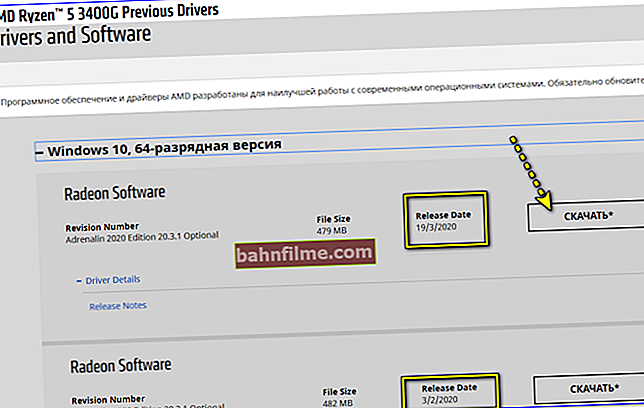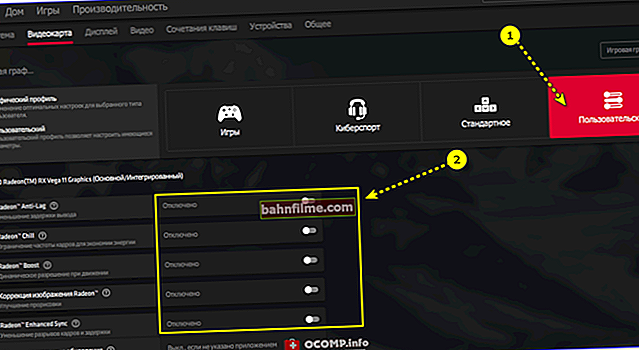Pergunta do usuário
Olá.
Ao iniciar alguns jogos (geralmente ao alterar as configurações gráficas neles), o Windows trava com uma tela azul e o erro "THREAD STUCK IN DEVICE DRIVER" (enviei a foto dela para o seu e-mail). No começo pensei que tinha pegado algum tipo de vírus ou o SO mandava eu viver muito tempo ...
Reinstalei o Windows completamente, atualizei-o, verifiquei tudo em busca de vírus e ... não ajudou. Diga-me o que está errado, eu levaria para o serviço, mas agora a quarentena está em toda parte. Tristeza ...
Olá.
Algo muito desagradável, na maioria dos casos relacionado ao driver de vídeo (versão defeituosa, instalação incorreta, conflito com outros dispositivos, etc.).
Abaixo estão algumas recomendações para consertá-lo.

THREAD STUCK IN DEVICE DRIVER - a aparência do erro (se traduzido para o russo: "os drivers estão esperando por uma determinada ação da placa de vídeo, que causou o erro ...".
*
O que pode ser feito para eliminar "THREAD STUCK ..."
👉 PASSO 1
E assim, a primeira coisa que recomendo neste caso é trocar o driver de vídeo (e nem sempre o driver mais novo funcionará). Isso é ainda mais relevante se você usar os drivers que o próprio Windows 10 encontrou ...
Resumidamente o que fazer:
- determine o modelo exato de точ da sua placa de vídeo;
- acesse o site oficial da AMD (nVidia, Intel) e baixe 2 a 3 versões de drivers completos para ele (que vêm com o painel de controle). São necessárias várias versões para testá-los um por um;
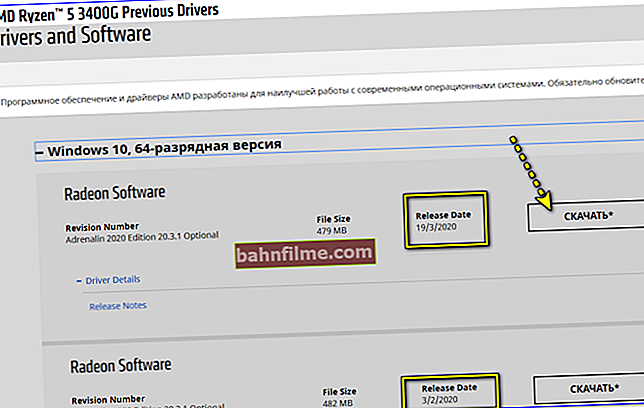
Captura de tela do site da AMD
- depois disso, instale uma das versões baixadas do driver e reinicie o PC;
- em seguida, é necessário ir ao painel de controle do driver (o ícone deve aparecer na bandeja, ao lado do relógio. Se não estiver, veja aqui);

Abra as configurações de Radeon
- nas configurações do driver de vídeo desconectar (isso é importante!) vários anti-atrasos, limitações, melhorias, correções, sincronização, etc. (veja o exemplo abaixo para AMD);
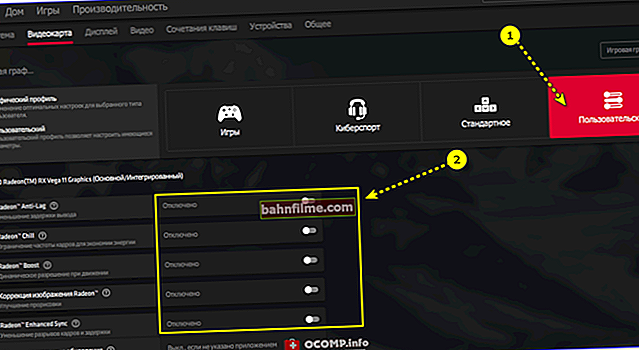
Desative adicionar. configurações no driver de vídeo
- Eu também recomendaria baixar o utilitário 👉 Driver Booster e escanear seu sistema com ele - ele dirá quais bibliotecas do sistema devem ser atualizadas (Visual C ++, Net Framework, etc.). Em geral, com sua ajuda, você também pode atualizar todos os drivers do sistema (claro, com exceção da placa de vídeo!).

Atualize tudo - componentes do jogo, dispositivos de som e jogo, etc. / Driver Booster
- depois de atualizar e configurar o driver - Verifica, o erro parou de decolar? ..
- caso o erro volte a ocorrer, recomendo instalar mais uma ou duas versões do driver e verificá-las também (uma a uma). A propósito, para selecionar a versão atual do driver - vá para 👉 gerenciador de dispositivos, comece a atualizar o driver e selecione-o manualmente (veja as capturas de tela para obter ajuda abaixo 👇).

Atualizar driver - selecionar manualmente

seleção de motorista
*
👉 PASSO 2
Em seguida, aconselho você a ir para as configurações do BIOS e carregar as configurações ideais, ou seja, redefina os atuais para os seguros (ou desative manualmente o modo Turbo / Boost para a CPU e defina a frequência de RAM "nativa" (Memory Clock / DRAM Frequency)). No meu hardware, a frequência é 2.933 MHz. 👇

Configurando a frequência de RAM para 2933 MHz
Nota: Isso se aplica especialmente a placas de vídeo integradas (AMD Ryzen Vega 8/11, Intel HD), porque seu desempenho é altamente dependente da frequência de morte de RAM. Quando você define uma frequência alta, o cartão embutido geralmente começa a emitir tais "piruetas".
Também verifique o site do fabricante da placa-mãe. Se houver uma nova versão do BIOS / UEFI para o seu modelo, é altamente recomendável atualizar ...
👉 Ajudar!
Como atualizar o UEFI (BIOS) de uma placa-mãe (usando ASRock como exemplo)
*
👉 PASSO 3
Outra razão característica apareceu. telas azuis podem se tornar de alta temperatura do chip gráfico. Antes de iniciar jogos ou aplicativos que consomem muitos recursos, instale você mesmo um dos utilitários para monitorar a temperatura da placa de vídeo e veja quais valores ela atinge.

GPU-Z - Exibir temperatura
Talvez valha a pena limpar o pó do PC, trocar a pasta térmica e instalar outra adicional. refrigeradores na unidade do sistema para soprar / soprar.Todas essas medidas combinadas podem reduzir a temperatura em dezenas de graus!
👉 Ajudar!
Temperatura da placa de vídeo: como encontrá-la, valores permitidos e críticos de t-ry
*
👉 PASSO 4
Bem, a última opção (se as outras não tiveram sucesso) - execute o diagnóstico com uma placa de vídeo diferente (se você estiver trabalhando em uma placa integrada (APU), instale uma placa de vídeo discreta).
Também é aconselhável verificar o seu cartão (no qual os erros estão derramando) em outra unidade do sistema.
Em alguns casos, uma tela azul com a mensagem “THREAD STUCK IN DEVICE DRIVER” pode indicar um problema de hardware. * Em casa não é removível ...
* A propósito!
Se você tiver uma placa de vídeo usada, ela pode não ter um BIOS "nativo" (ou seja, foi atualizado pelo proprietário anterior para alguma tarefa limitada). Nesse caso, um problema semelhante pode aparecer ...
E, se tudo isso não ajudar, eu aconselho você a tentar fazer o flash do BIOS da placa de vídeo com o firmware de fábrica ("nativo") por conta própria.
*
Solicitação: se você resolveu o problema de alguma outra forma - me avise nos comentários!
Por enquanto é isso, boa sorte!
👋